1.環境準備
1.開發工具下載:PhpStorm: PHP IDE and Code Editor from JetBrains
2.PHP下載:PHP: Downloads
3. PHP擴展:PECL :: Package search
4.用與調試的xdebug模塊:?Xdebug: Downloads
? ? ? ? ?xdebug模塊,如果是php8以下版本,需要用2版本的xdebug,如果是php8以上的版本,則用3版本的xdebug
2.windows下操作【本次使用TS線程安全版本操作,使用php7.4版本】
- wondows版php7.4:https://windows.php.net/downloads/releases/archives/php-7.4.9-Win32-vc15-x64.zip
- php-redis5.3.2:https://windows.php.net/downloads/pecl/releases/redis/5.3.2/php_redis-5.3.2-7.4-ts-vc15-x64.zip
- xdebug2.9.8:https://xdebug.org/files/php_xdebug-2.9.8-7.4-vc15-x86_64.dll
3.配置PHP環境和xdebug模塊
1.將php7.4下載好的包解壓,并放到相應目錄,估計后期會常用,可以放到?C:\Program Files 目錄下
2.在 C:\Program Files\php-7.4.9-Win32-vc15-x64 目錄下,復制 php.ini-development ,并將復制的名字修改為 php.ini
3.將下載好的 xdebug 文件?復制到?C:\Program Files\php-7.4.9-Win32-vc15-x64\ext?里面,并重命名為?php_xdebug.dll
?4.修改php.ini 文件,在最底部增加 xdebug 相關配置,增加內容如下
[xdebug]
zend_extension=xdebug
xdebug.remote_enable=1
xdebug.remote_host=127.0.0.1
xdebug.remote_port=90035.本項目還使用了redis模塊,同時將下載好的redis.dll 文件如第三步一樣,復制到 ext目錄下,并重命名為 php_redis.dll
6. 同時修改php.ini 文件,并在最后增加如下配置
extension=redis7.windows平臺下由于默認ext目錄為c:,因此需要在php.ini 最后添加如下配置
extension_dir = "ext"保存配置文件并關閉編輯
4.配置phpstorm
Ctrl + Alt + S 打開設置
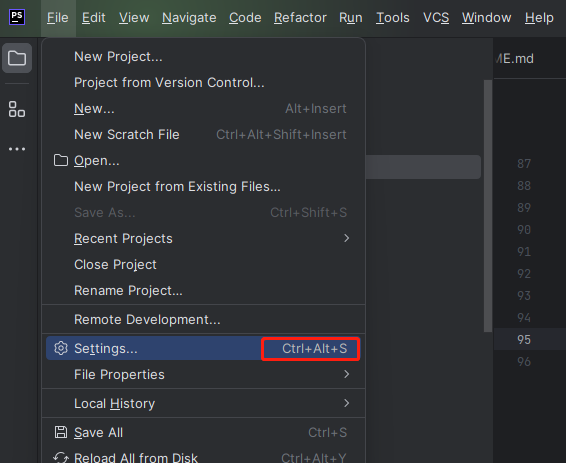
?添加PHP版本
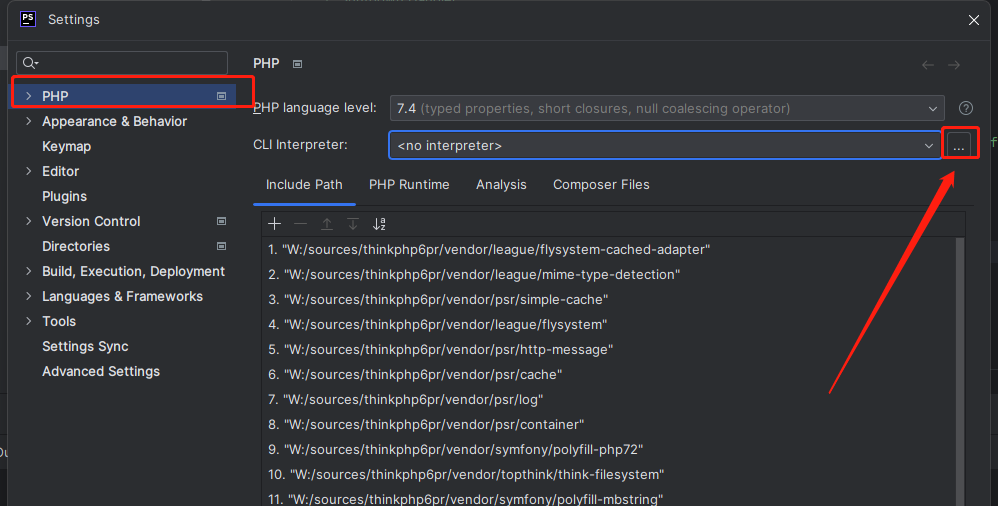
?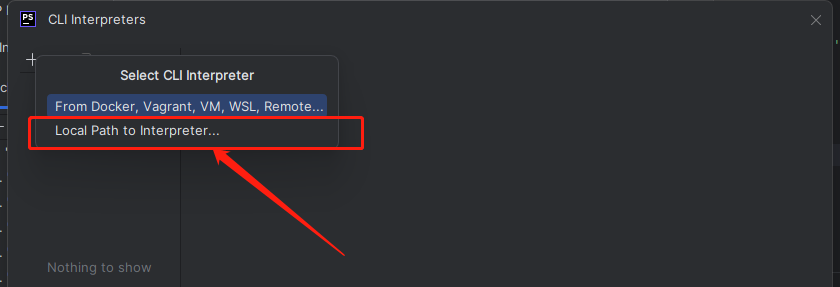
?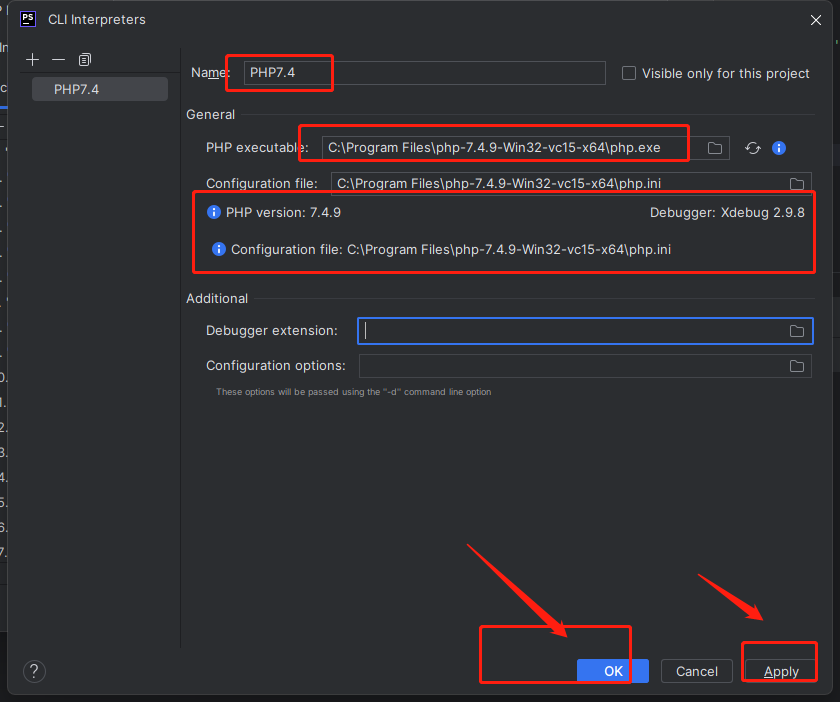
5.配置啟動服務,使用內置的php服務器進行啟動?
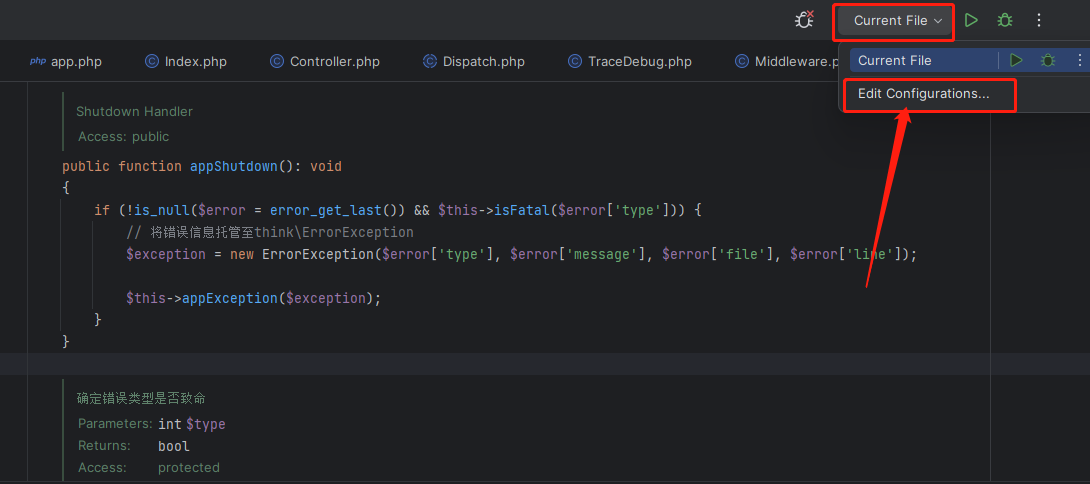
?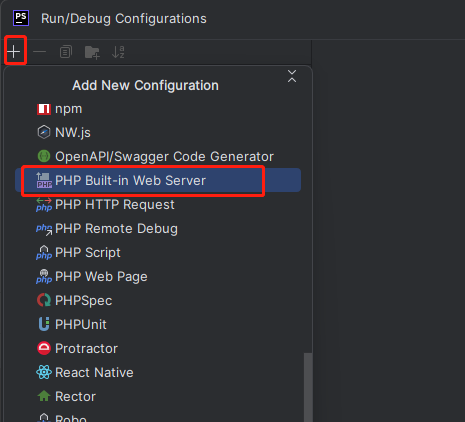
?
?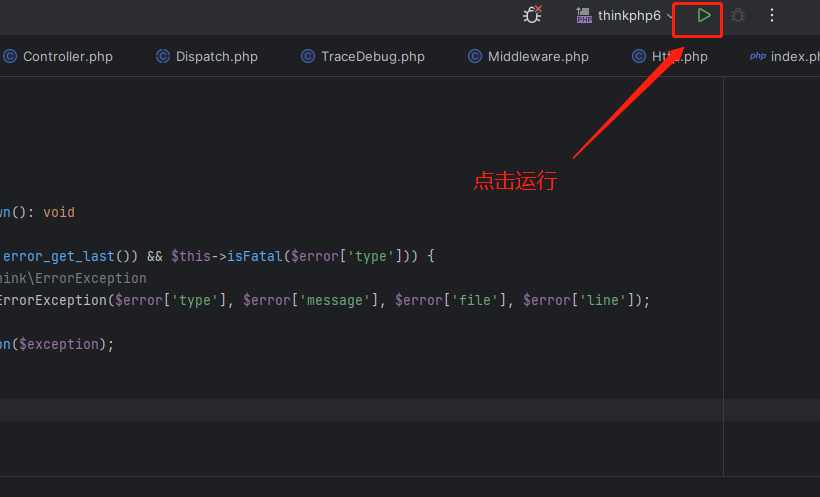
????????
?點擊連接,會自動打開瀏覽器
????????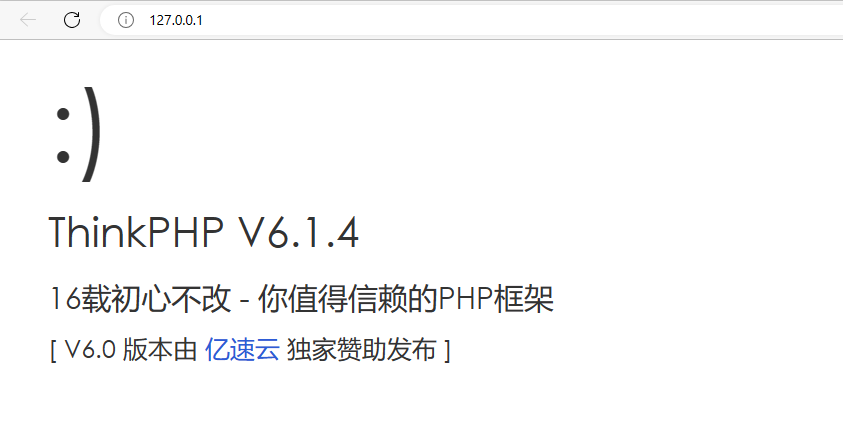
驗證一下xdebug配置是否正常
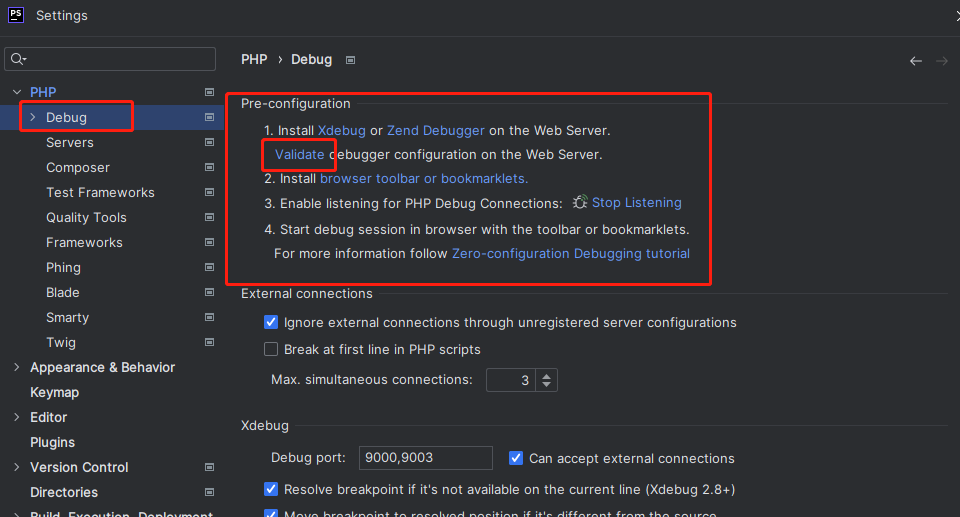
?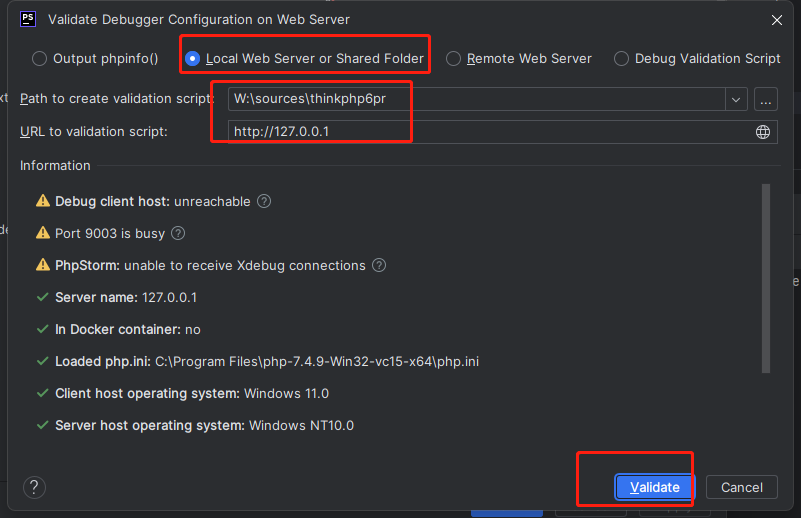
?上圖就意味著xdebug配置沒有問題
安裝瀏覽器debug插件
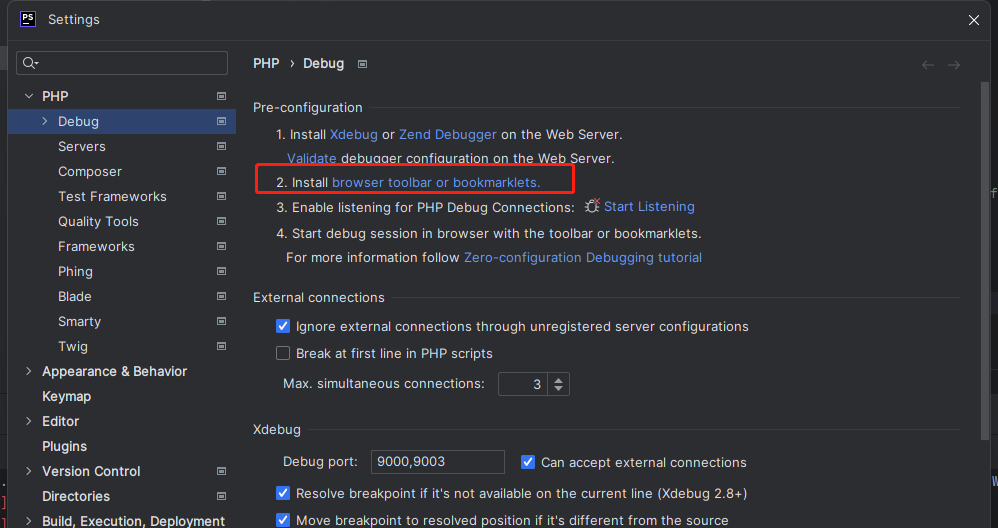
?點擊打開瀏覽器,由于我本人使用的是 edge瀏覽器,因此打開這個
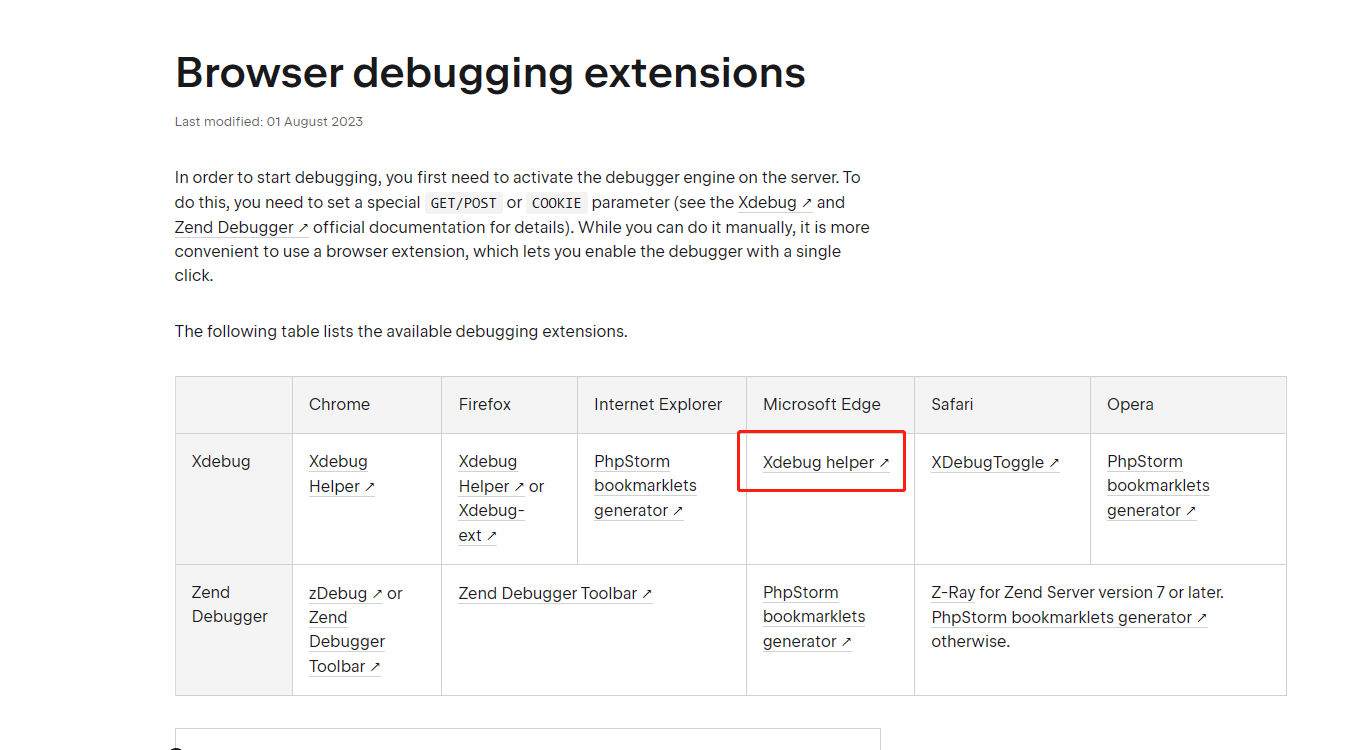
?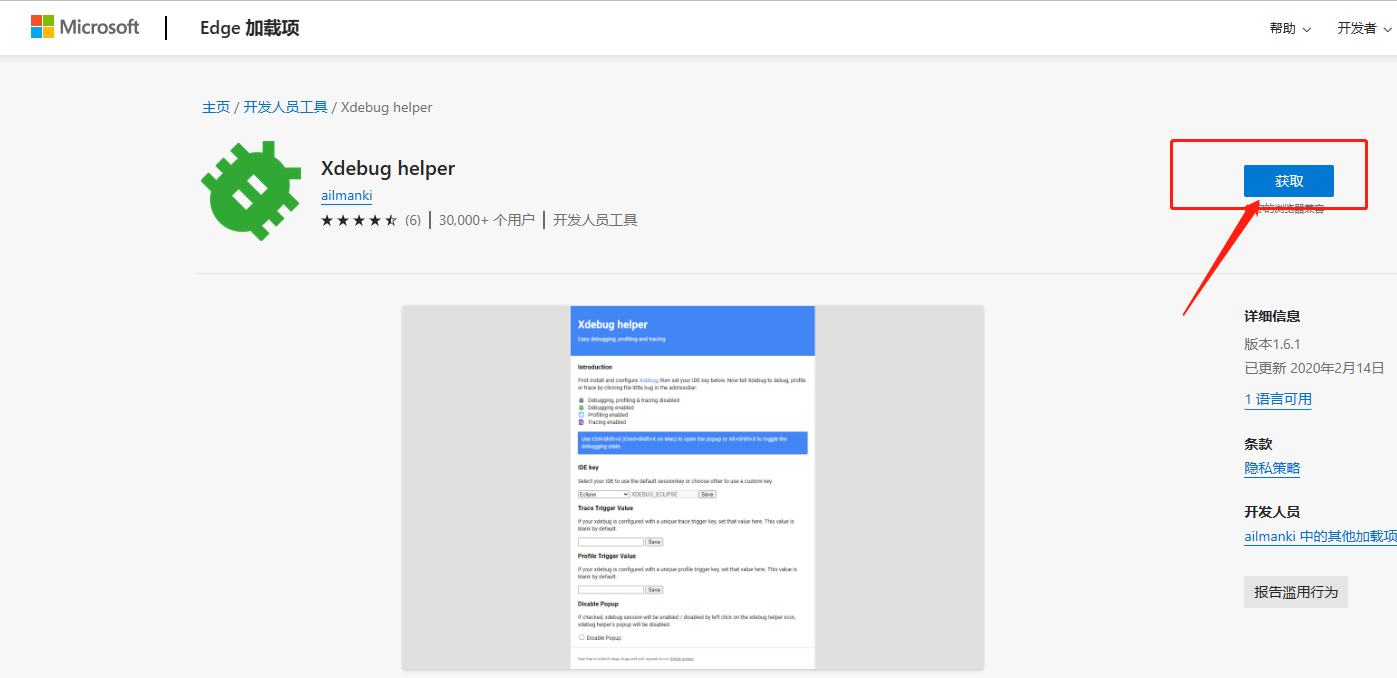
?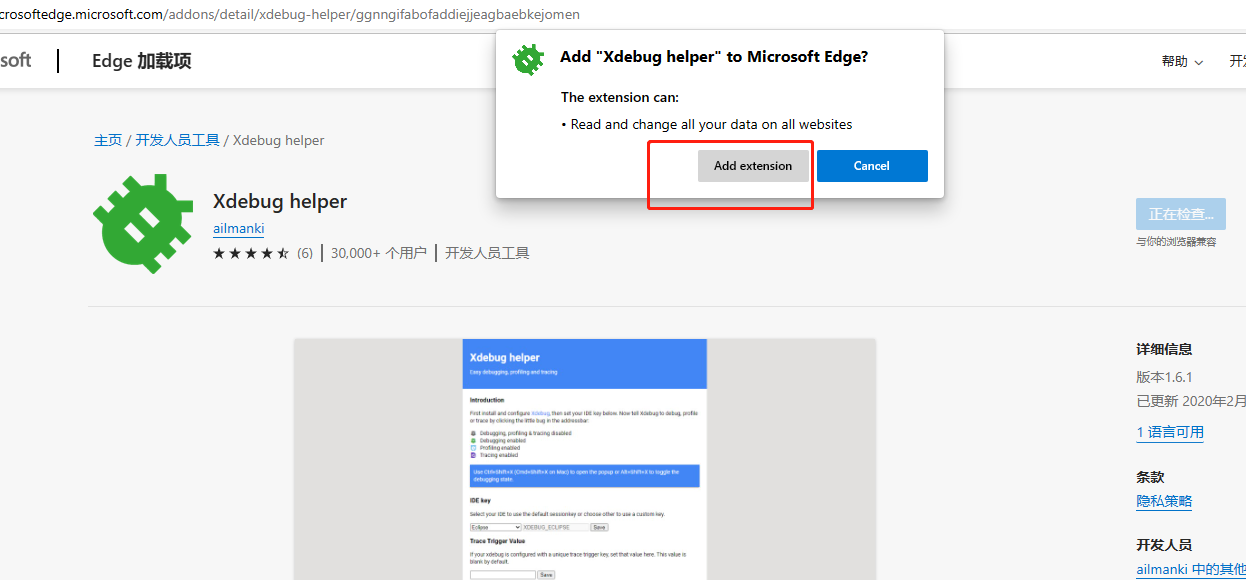
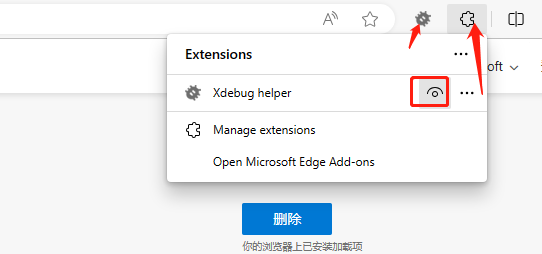
?調試測試
?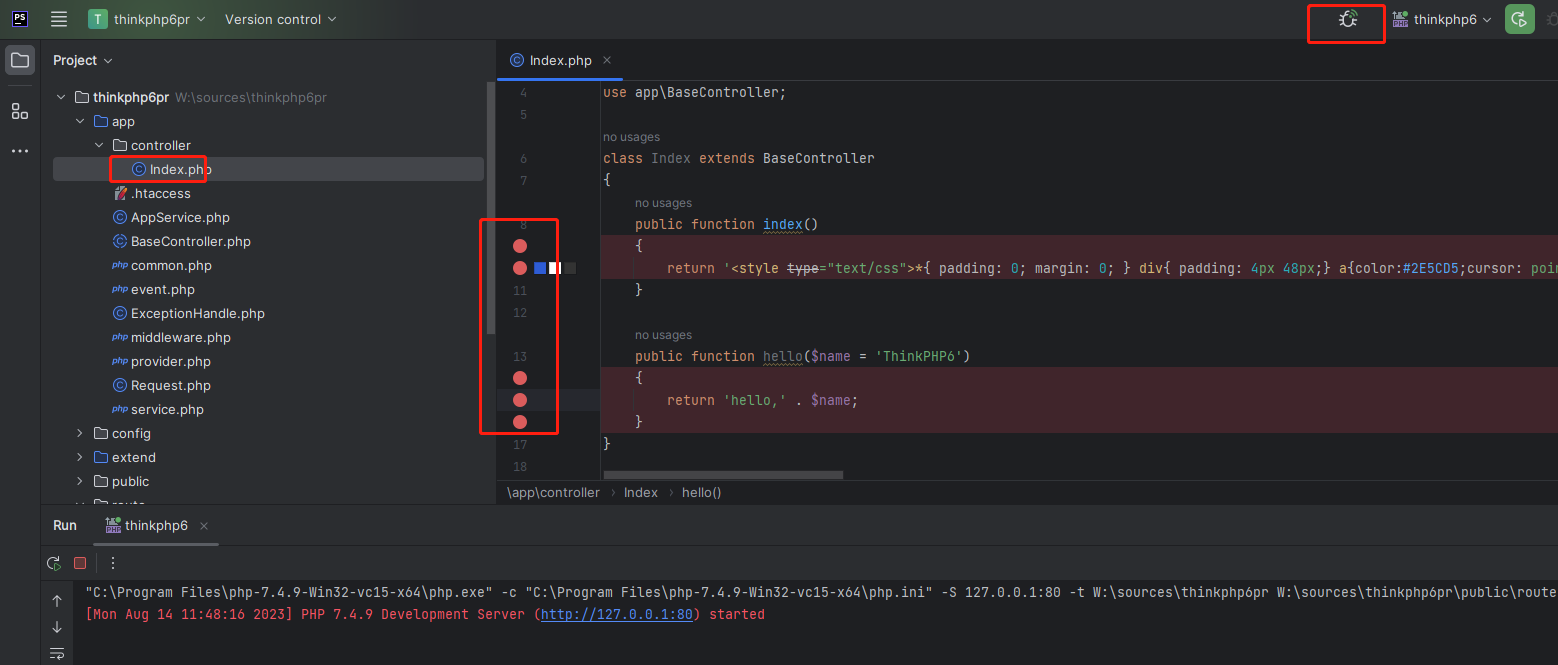
?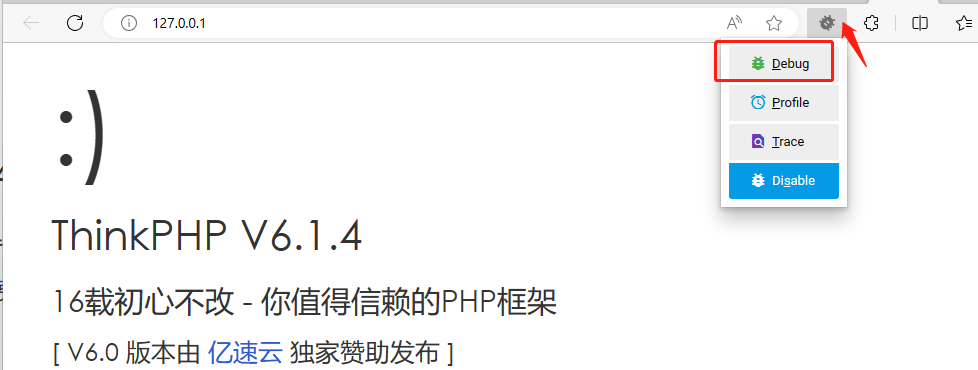
?刷新頁面,就會進入調試模式
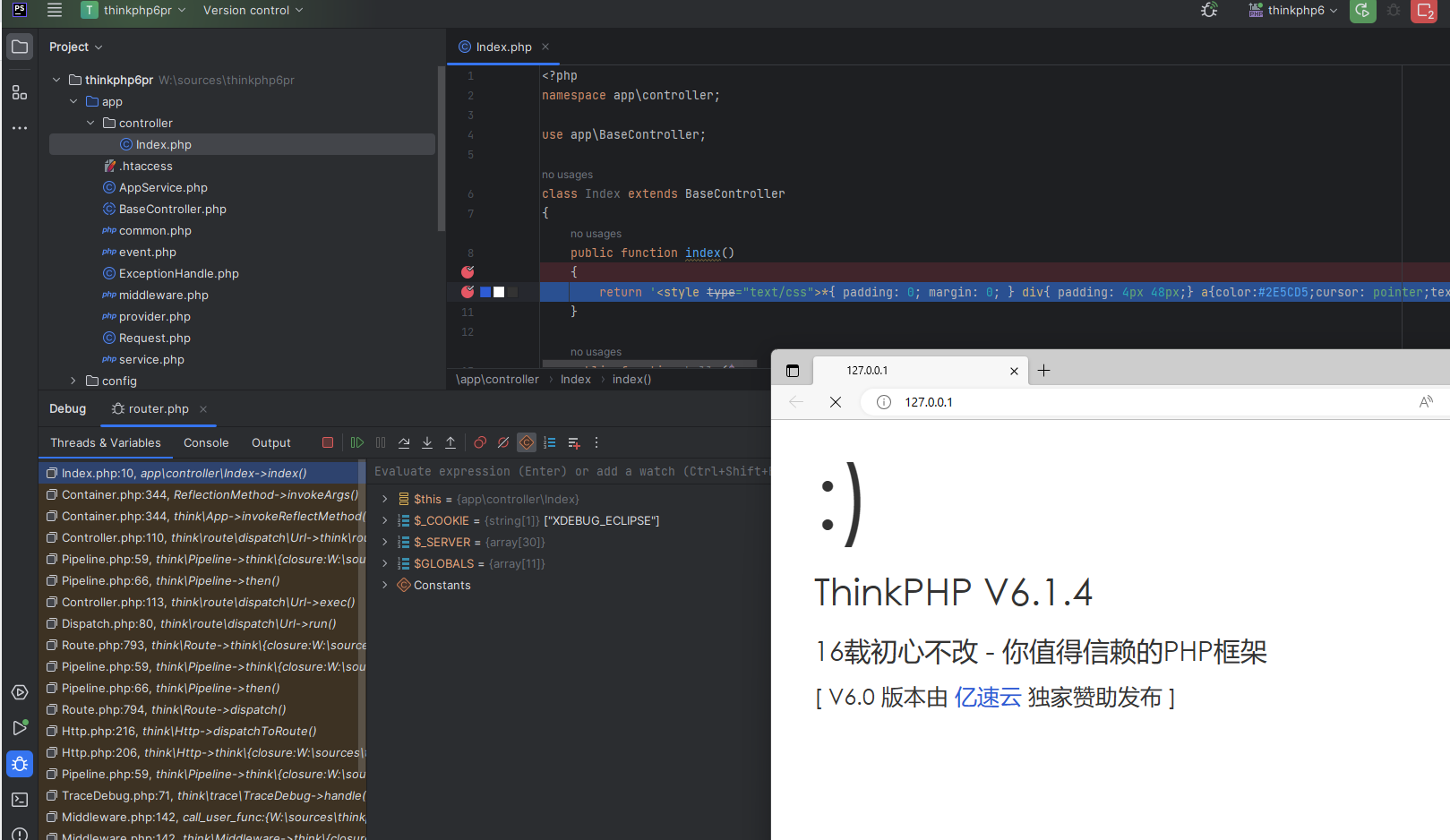







)


【系統架構設計師】)








